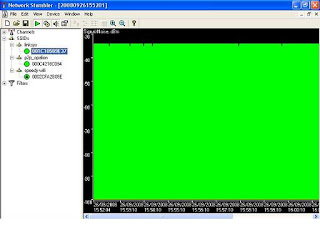
En este post vamos a comentar como medir la señal de los access que circundan nuestro perimetro para esto vamos a usar un programa llamado "network stumbler" consiste en un ejecutable que se baja de la pagina oficial del fabricante y se instala en una pc que deberia tener un receptor wi-fi puede ser en mi caso una tarjeta inalámbrica PCI con una antena omnidireccional de 2 db o en el caso de las portátiles(laptop) un dispositivo PCMCIA o adaptador usb wi-fi.
Para empezar vamos a comentar como se mide la señal y cuales son los valores correctos, por ende como lo deberiamos entender se considera óptimo un nivel de señal de "-35 / -40" y de mala calidad cualquiera que baje de "-75 / -80" con esta referencia nosotros podriamos determinar cual es la señal que estamos recibiendo en el caso de que la señal no sea buena como mejorarlo.
Con este programa podemos verificar no solo la señal que estamos recibiendo si no también el canal, la direccion MAC de el access point, la señal y el tipo de encriptación configurada.
En el caso de tener problemas con la señal, las antenas se pueden potenciar con dispositivos de tipo in-door booster ENAT-S04 Encore estamos haciendo una web donde vamos a colgar las fotos respectivas de todo lo que estuvimos hablando.
Bueno aca les dejamos un link con fotos donde probamos el network stumbler y diagnosticamos nuestra red, mas dos redes vecinas http://solowireless.we.bs/
Esperamos que se entienda y nos vemos.
Por supuesto para aquellos que necesiten preguntas puntuales que no figuren en esta entrada pueden hacerlo libremente en un comentario y procuraremos despejar las dudas lo más pronto posible.





